Ret Filen iTunes Library.itl kan ikke læses
Miscellanea / / November 28, 2021
Nogle iPhone-brugere står over for fejlen 'Filen "iTunes Library.itl" kan ikke læses', når de bruger iTunes i lang tid. Dette sker normalt efter opgradering af iTunes, primært på grund af uoverensstemmelse mellem biblioteksfiler under opgradering. Det sker også, når du forbinder iTunes med en ny computer. Denne fejl kan også opstå under gendannelse af en gammel iTunes-bibliotekssikkerhedskopi. I denne vejledning har vi forklaret forskellige måder at rette denne fejl på for at gøre din lydoplevelse med iTunes glat og uafbrudt.

Indhold
- Ret Filen iTunes Library.itl kan ikke læses på MacOS
- Metode 1: Geninstaller iTunes
- Metode 2: Omdøb filen
- Ret Filen iTunes Library.itl kan ikke læses på Windows 10
- Metode 1: Geninstaller iTunes
- Metode 2: Omdøb filen
Ret Filen iTunes Library.itl kan ikke læses på MacOS
Metode 1: Geninstaller iTunes
1. I det første trin, Afinstaller den tilgængelige iTunes og Installere det igen.
2. Type ~/Musik/iTunes/ ved at vælge Kommando+Skift+G.
3. I dette trin, Fjerne iTunes-biblioteksfilen.
4. Åbn igen iTunes-biblioteket efter nogen tid. Da du har slettet filen, burde databasen være tom. Men alle lydfiler forbliver gemt i iTunes Music-filen.
5. Start nu iTunes Music-mappen i systemet.
6. Kopiere og indsætte denne mappe til iTunes-programvinduet til gendanne musikdatabasen. Vent et stykke tid, så databasen genopbygges på den ønskede placering.
Metode 2: Omdøb filen
1. I det første trin, Afinstaller den tilgængelige iTunes og installere det igen.
2. Type ~/Musik/iTunes/ ved at vælge Kommando+Skift+G.
3. Skift navnet på iTunes-biblioteksfilen til iTunes Library.old
Bemærk: Dette trin skal følges i samme mappe.
4. Gå ind i iTunes-biblioteket og kopi den nye biblioteksfil. Du kan finde den seneste fil efter dens dato.
5. Nu, sæt ind filen i ~/Music/iTunes/.
6. Skift filnavnet til iTunes Library.itl
7. Genstart iTunes, når processen er færdig.
Læs også:5 måder at overføre musik fra iTunes til Android
Ret Filen iTunes Library.itl kan ikke læses på Windows 10
Metode 1: Geninstaller iTunes
1. I det første trin, Afinstaller den tilgængelige iTunes på din pc og derefter Installere det igen.
2. Lancering Denne pc og søg efter Brugere folder.
3. Klik nu på brugernavn vises i denne mappe.
4. Her, klik videre Mit musik. Din iTunes Library.itl-filen er placeret her.
Bemærk: Det ville se sådan ud: C:\Documents and Settings\brugernavn\Mine dokumenter\Min musik
3. I dette trin, fjerne iTunes-biblioteksfilen.
4. Åbn igen iTunes-biblioteket efter nogen tid. Da du har slettet filen, burde databasen være tom. Men alle lydfiler forbliver gemt i iTunes Music-filen.
5. Start nu iTunes Music-mappen i systemet.
6. Kopiere og indsætte denne mappe til iTunes-programvinduet til gendanne musikdatabasen. Vent et stykke tid på, at databasen genopbygger sig selv. Kort efter vil du være i stand til at afspille lyd fra dit bibliotek.
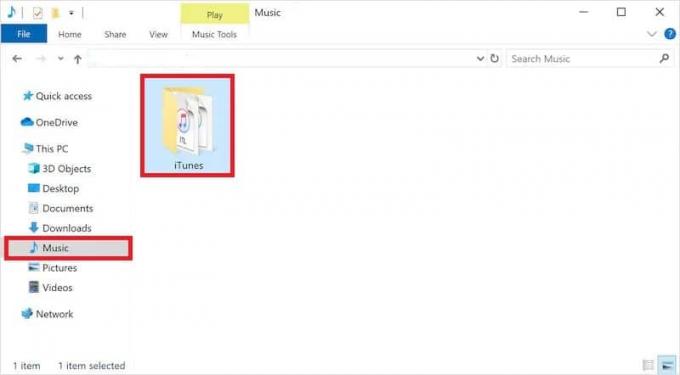
Metode 2: Omdøb filen
1. I det første trin, Afinstaller den tilgængelige iTunes på din pc og derefter Installere det igen.
2. Naviger til følgende placering ved hjælp af File Explorer-navigationslinjen:
C:\Documents and Settings\brugernavn\Mine dokumenter\Min musik
Bemærk: Sørg for at ændre brugernavnet.
3. Skift navnet på iTunes-biblioteksfilen til iTunes Library.old
Bemærk: Dette trin skal følges i samme mappe.
4. Gå ind i iTunes-biblioteket og kopi den seneste biblioteksfil. Du kan finde den seneste fil efter dens dato.
5. Nu, sæt ind filen i \Mine dokumenter\Min musik
6. Skift filnavnet til iTunes Library.itl
7. Genstart iTunes, når processen er færdig, og du er klar.
Anbefalede:
- Ret Windows Media Player Media Library er beskadiget fejl
- Sådan spejler du din Android- eller iPhone-skærm til Chromecast
- Ret Media Creation Tool-fejl 0x80042405-0xa001a
- Sådan gendannes Whatsapp-sikkerhedskopi fra Google Drev til iPhone
Vi håber, at denne artikel var nyttig, og at du var i stand til det fix Filen iTunes Library.itl kan ikke læses fejl. Hvis du har spørgsmål, så kontakt os via kommentarfeltet nedenfor.



